前後同時録画ができるコムテックのドライブレコーダーZDR-015を使い始めて2年経ちました。いまでも故障もトラブルもなく使っています。
最近Youtubeにドラレコ動画を上げるのをポツポツ再開しています。前後の映像を別々に分離するのにXMedia Recodeを使う方法を以前記事にしていますが、最近もっと簡単に作業ができるフリーソフトLosslessCutを見つけたのでご紹介です。Windowsはもちろん、MacとLinuxでも使えます。
このページの目次
無料ソフトのLosslessCut
LosslessCutは作者さんのGitHubから無料版をダウンロードして使います。マイクロソフトとアップルのアプリストアからもダウンロードできますが、そちらは有料ソフトになっています。Windows、Mac、Linuxで使えます。以前、Macで使えるソフトを探していた方に朗報です。
出力先設定を変更しておく
デフォルト設定だとファイル出力先が「元の場所」になっています。このままだとSDカードの空きが無いとエラーが出るので、出力先をPCの適当な場所に変更しておきます。ユーザーフォルダーのビデオフォルダーなどが良いでしょう。
LosslessCutを起動した状態から「Working dir unset」のボタンを押して、出力先をSDカード以外の場所に変更しておきます。ユーザーのビデオフォルダーなどが良いでしょう。
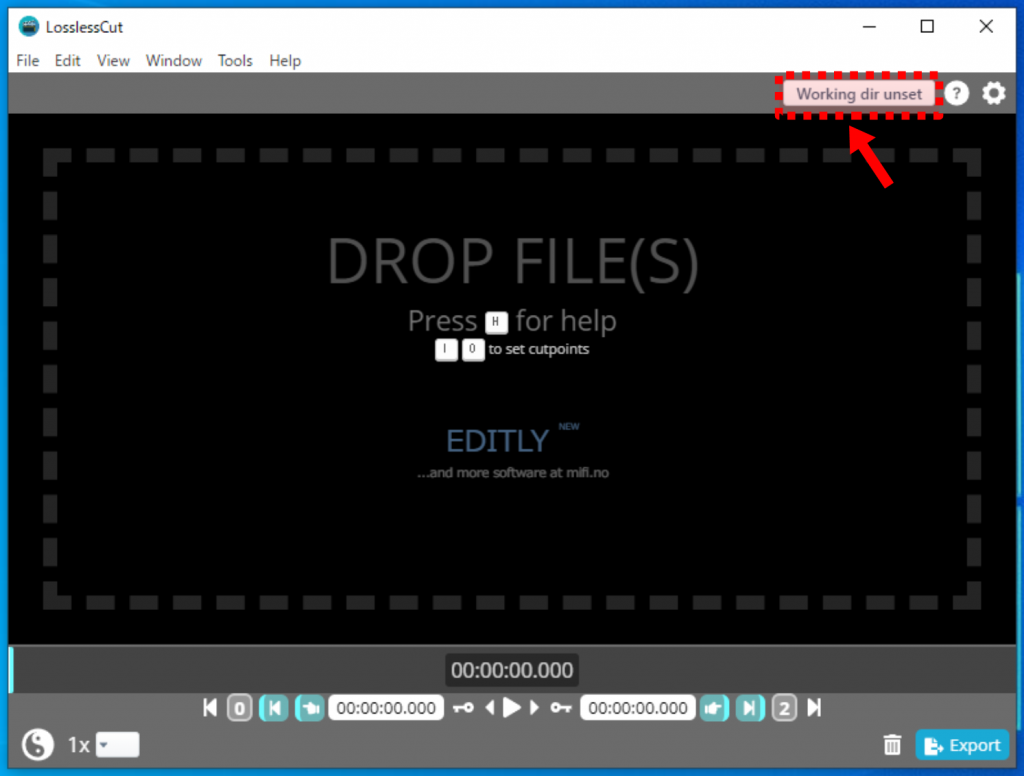
先に結合しておく
ZDR-015のSDカードには30秒ごとに1ファイルのAVI動画で録画保存されています。前後の映像を分離する前に、この大量の数になっているAVIファイルをまとめて1ファイルに結合しておけば後の編集作業が超ラクになります。
他の結合アプリとは違い、LosslessCutでは前後の映像を保持したまま結合が可能です。
LosslessCutを起動した状態から、Tools ⇒ Merge files を選択します。
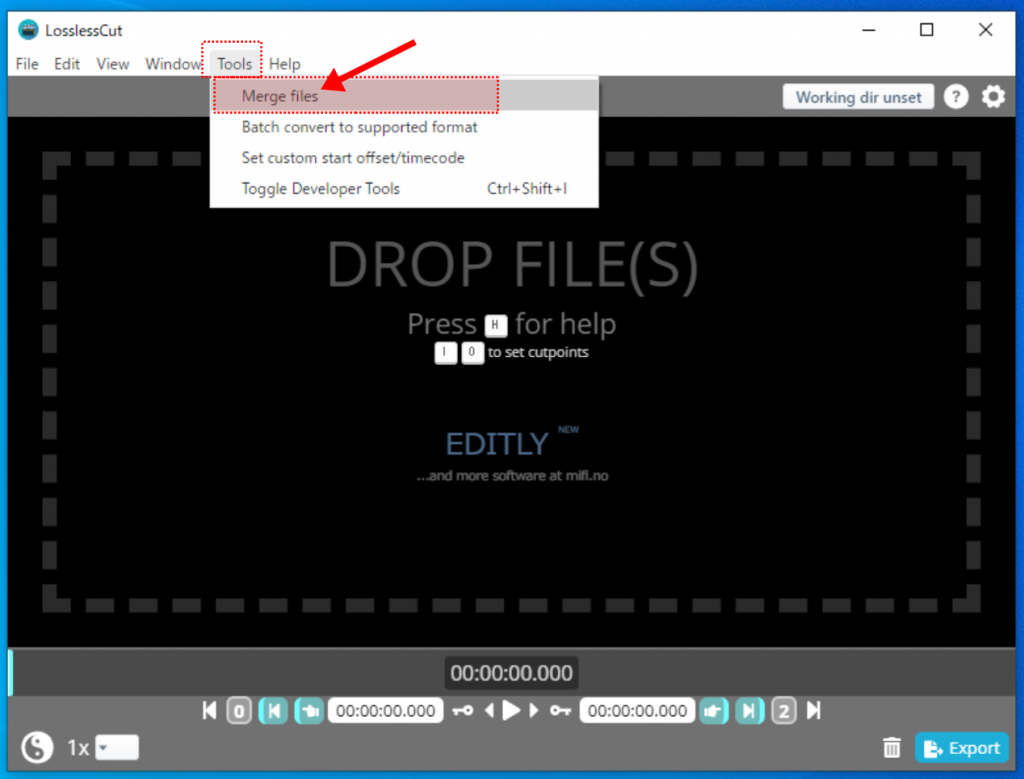
ファイル選択のウィンドウが開くので、SDカードのNormalフォルダー内の目的のファイルを複数選択します。30秒ごとのファイルがたくさんあるので、いちいち純正のZDR-Viewerで見ながら探すくらいなら目的の日付で上から下まで全部選択した方が早いです。
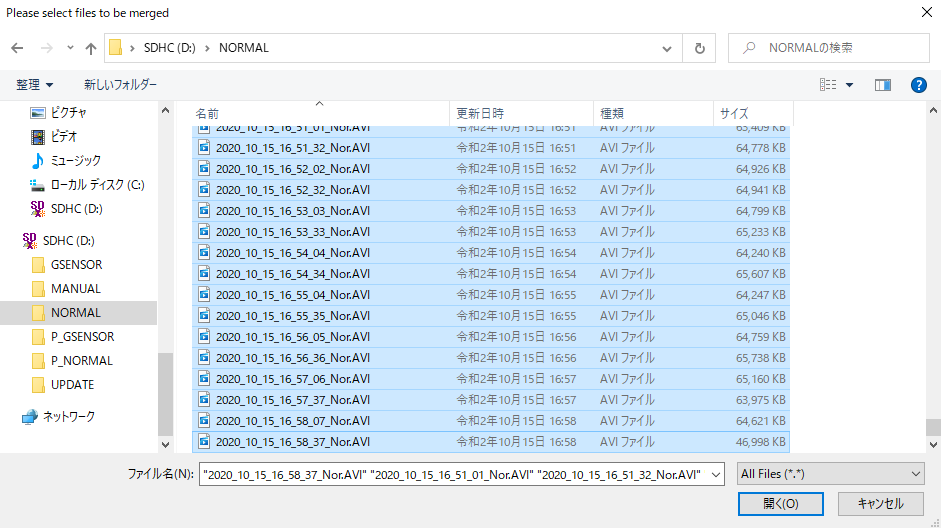
選択されたファイルの順番を変更できますが、ZDR-015の録画ファイルは日時の数字がファイル名になっているので、都合よく最初から時間順に並んでいます。
この画面の下にある Include all streams? にチェックを入れてから、Mergeボタンを押します。
このチェックを入れ忘れるとリアカメラ映像が消去されたフロント映像だけの動画になってしまうので、必ずチェックを入れるのを忘れずに。
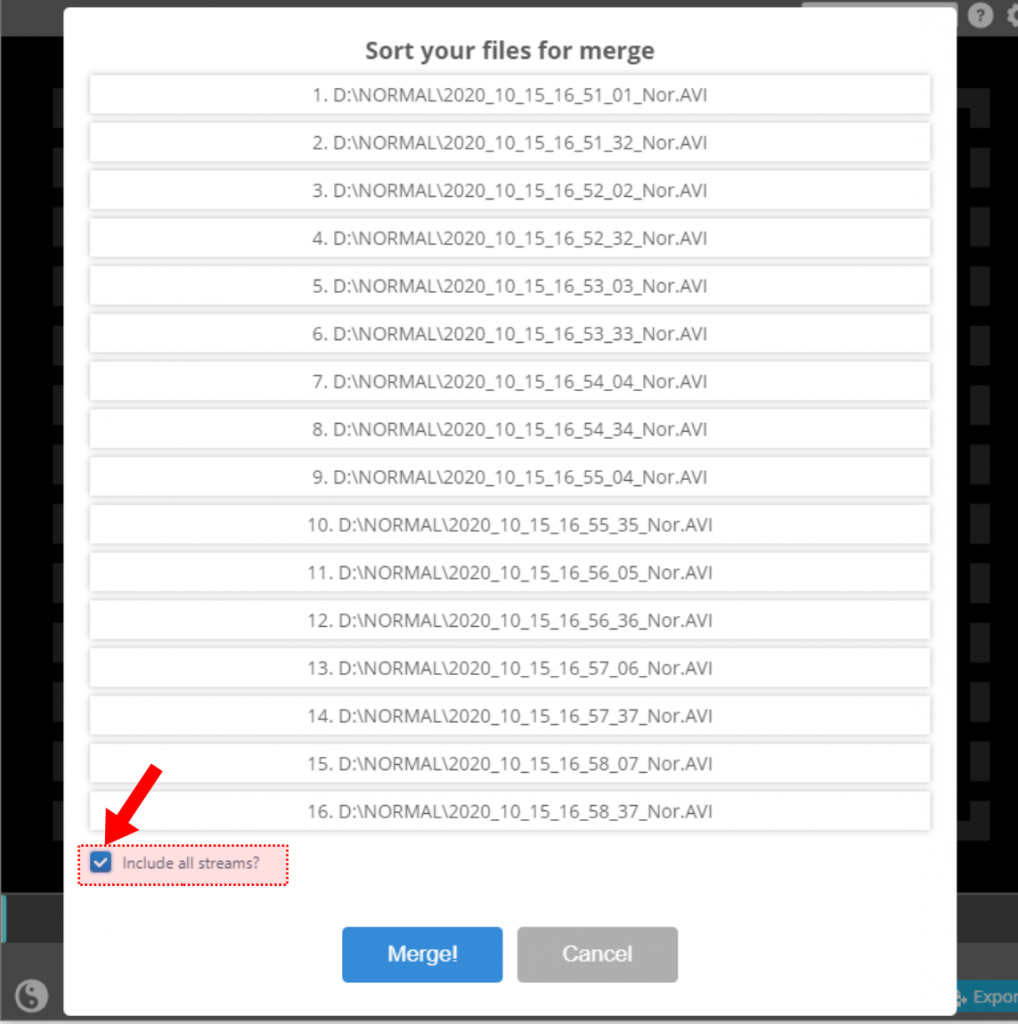
これで、先ほど指定した出力先フォルダーに結合されたAVIファイルが出来ています。
前後の映像を分離する
結合されたAVIファイルを File⇒Open で開きます。アプリ画面にドラッグアンドドロップでも開きます。
ファイルを開いたら左上のほうにある「Tracks(3/3)」ボタンをクリックします。
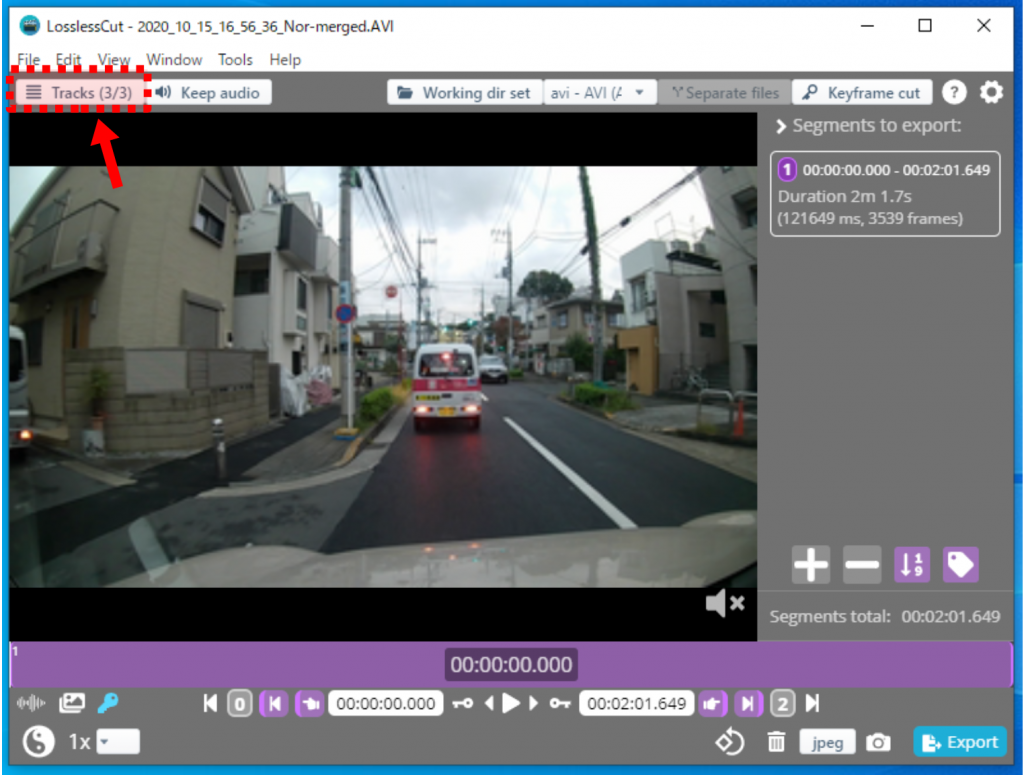
0番のビデオトラックがフロントカメラ映像、1番がリアカメラ映像です。リア映像だけ分離させたい場合は、0番の行をクリックしてグレーアウトさせておくとフロント映像が非選択になり、リア映像だけになります。
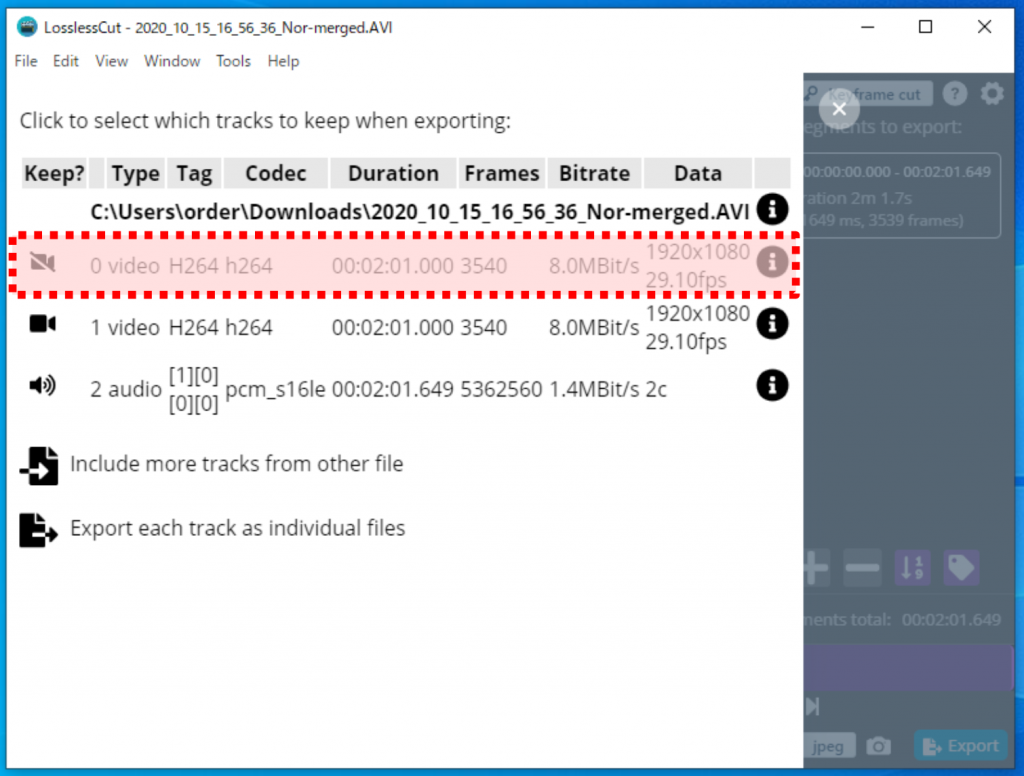
Exportボタンをクリックしてファイル出力します。
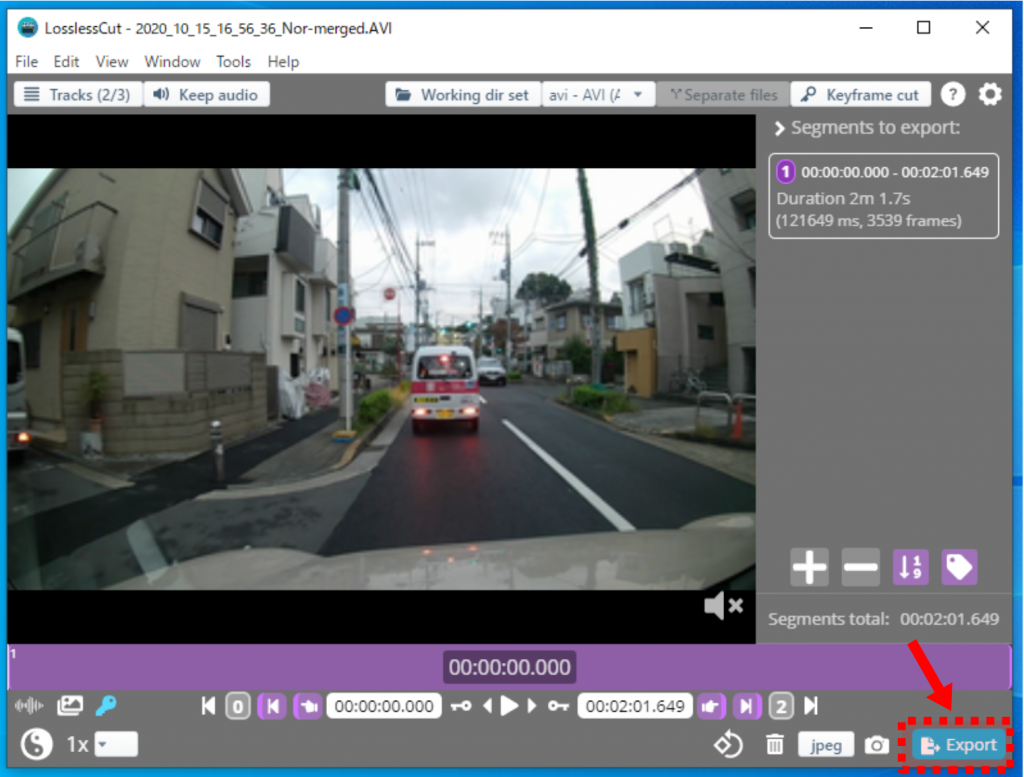
以上でリア映像だけのファイルが先ほど指定したフォルダーに保存されています。
同じように1番のトラックだけグレーアウトさせておくと、フロント映像だけのファイルを分離できます。ただし、出力ファイル名が同じになって上書きされるので、「Working dir set」ボタンで出力先を変更してから「Export」が必要です。
分離完了
以上で、ZDR-015のリアカメラ映像のファイルを取り出すことができました。LosslessCutを使えば、簡単にファイルを結合して前後の映像を別々に取り出すことができます。
いままでの方法よりもはるかに簡単に作業できます。このファイルを使って動画編集するもよし、観賞用ファイルにしてもよしです。ZDR-Viewerで30秒ごとに読み込みで止まるイライラから解放されます。
(2020/11/26追記)Youtubeにこの記事の手順を動画にしてアップしました。



ちょうど今日、必要になってググっていましたらmacでもオッケーということで本当に助かりました。ベストタイミングでグッジョブです